Cómo asegurar tu cuenta de AWS habilitando la autenticación multifactorial
Para mejorar la seguridad de tu cuenta de AWS se recomienda habilitar la autenticación multifactor (MFA). Podemos habilitar la Autenticación Multifactor para los usuarios IAM o para el usuario root. La autenticación multifactorial añade una capa de seguridad, ya que requiere que los usuarios introduzcan un código de seguridad al iniciar sesión en la cuenta. La MFA te ayuda a mantener tu cuenta segura incluso cuando las credenciales del usuario están comprometidas. Si utilizas un teléfono Android, puedes utilizar «Google Authenticator» como dispositivo virtual. Si quieres conocer otras aplicaciones MFA, visita la página oficial de AWS aquí.
Para saber más sobre la Autenticación Multifactor, visita la documentación oficial de AWS aquí.
En este artículo, veremos los pasos para habilitar la Autenticación Multifactor utilizando un dispositivo virtual. Un dispositivo virtual de autenticación multifactor no es más que una aplicación o software que se ejecuta en tu teléfono. Esta aplicación genera un código de seis dígitos que hay que introducir al iniciar sesión en la cuenta.
Requisitos previos
- Cuenta de AWS(crearla si no la tienes).
¿Qué vamos a hacer?
- Iniciar sesión en AWS.
- Habilitar MFA
- Desactivar MFA
Iniciar sesión en AWS
Haz clic aquípara ir a la página de inicio de sesión de AWS. Introduce tus credenciales de usuario para acceder a tu cuenta de AWS.
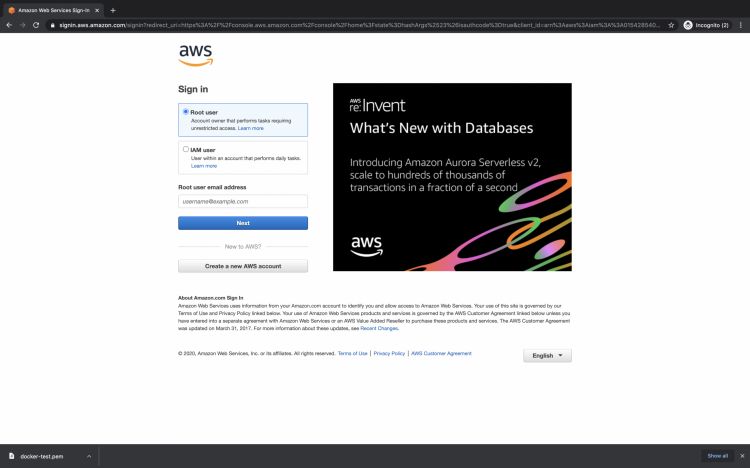
Una vez que hayas entrado con éxito en tu cuenta de AWS, verás la siguiente pantalla que es la consola de administración de AWS.
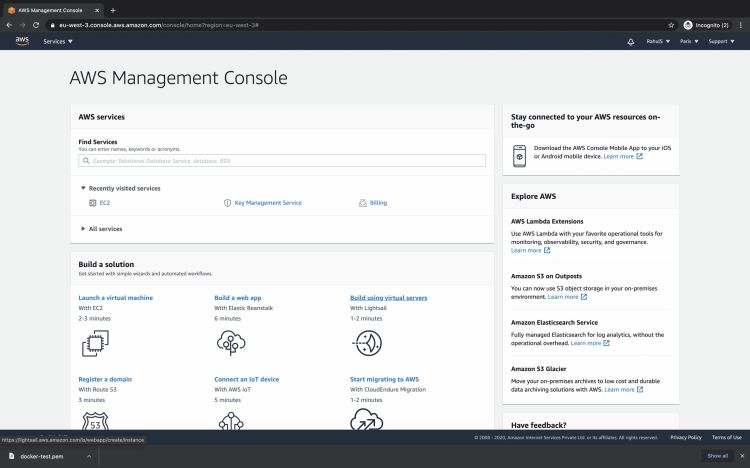
Habilitar MFA
Haz clic en «Servicios» en la parte superior izquierda de la pantalla y busca «IAM», haz clic en el resultado para ir al panel de IAM.

Aquí, en el tablero de IAM, en la sección «Alertas de seguridad», puedes ver que la cuenta raíz no tiene habilitada la autenticación multifactor (MFA). Haz clic en el enlace «Habilitar MFA» que te llevará a la página donde puedes configurar la MFA.

En esta página, en la sección «Autenticación multifactor», haz clic en el botón «Activar MFA».

Elige el tipo de dispositivo MFA que quieres utilizar para la autenticación multifactor. Aquí veremos los pasos para activar la Autenticación Multifactor utilizando un dispositivo MFA virtual.
Si tienes un dispositivo móvil Android, instala la aplicación «Google Authenticator» desde la playstore.
Una vez que hayas instalado Google authenticator en tu dispositivo móvil, haz clic en el botón «Continuar».
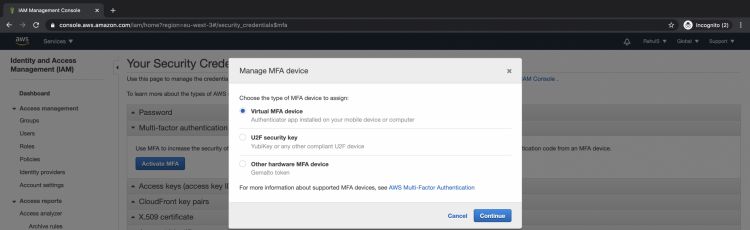
Haz clic en el botón «Mostrar código QR» que mostrará el código QR, abre la aplicación Google Authenticator en tu dispositivo móvil, añade, escanea el código QR desde la aplicación Google authenticator y añade 2 códigos consecutivos desde la aplicación Google Authenticator.
Haz clic en «Asignar MFA». Esto completa el proceso de habilitar la MFA.
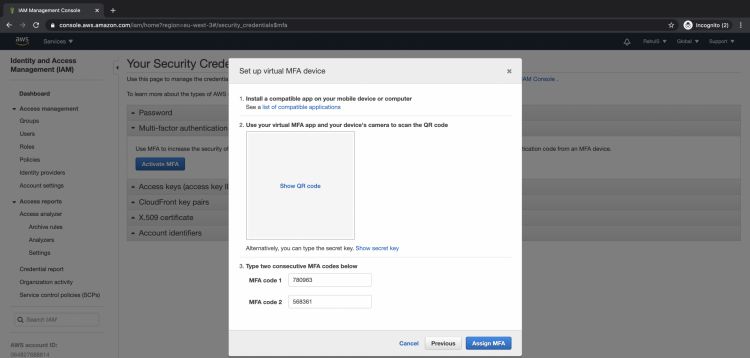
Verás la siguiente ventana emergente con el mensaje de que la MFA virtual se ha asignado con éxito. Pulsa el botón de cerrar para cerrar esta pantalla emergente.

Ahora cierra la sesión de tu cuenta de AWS para verificar si se ha habilitado la MFA.

Vuelve a la página de inicio de sesión e introduce tus credenciales de usuario. Verás que esta vez se te pide que introduzcas el «código MFA». Esto significa que, aunque introduzcas tus credenciales de usuario, seguirás necesitando un código que pueda ser recuperado desde el único dispositivo en el que hayas habilitado la MFA virtual.
Así, aunque tus credenciales de usuario estén comprometidas, el acceso a tu cuenta estará restringido y sólo se permitirá cuando introduzcas el código MFA desde tu dispositivo móvil.
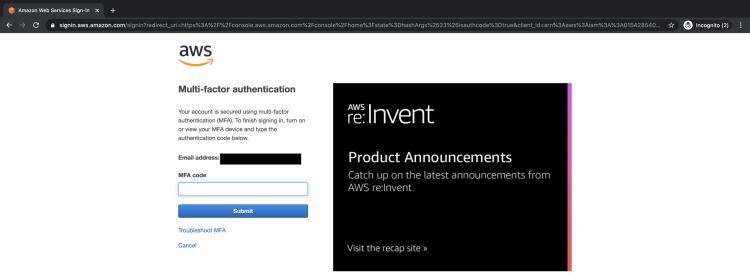
Desactivar MFA
Ahora, si quieres desactivar la MFA, haz clic en el nombre de tu cuenta — > Mis credenciales de seguridad en la parte derecha de la pantalla.

En la sección «Autenticación multifactorial (MFA)», haz clic en gestionar.
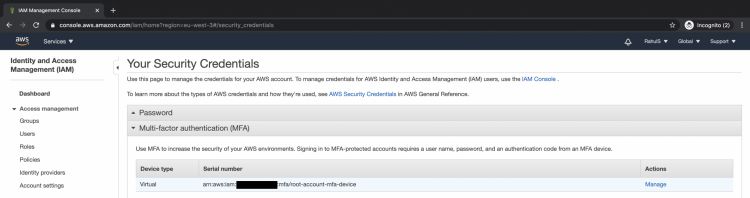
Aquí elige la acción como «Eliminar» y haz clic en el botón «Eliminar». Una vez que elimines el dispositivo MFA, ya no se te pedirá que proporciones MFA durante el inicio de sesión.
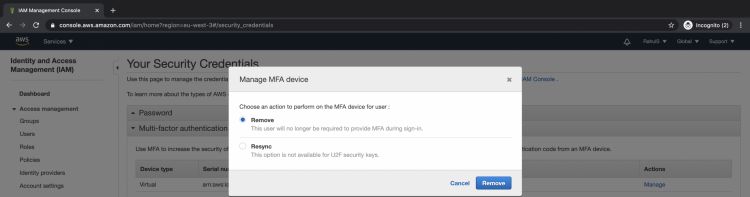
En la siguiente pantalla, puedes ver que tu MFA se ha desactivado y ahora no se te pedirá que introduzcas el código MFA durante un paso de inicio de sesión.

Conclusión
En este artículo, hemos visto los pasos para habilitar la autenticación multifactor utilizando un dispositivo virtual. Este dispositivo virtual no es más que una aplicación de autenticación de Google en tu móvil. Hemos visto cómo la MFA puede ayudarnos a mejorar la seguridad de nuestra cuenta de AWS. También vimos el paso para desactivar la MFA de nuestra cuenta de AWS. Siempre se recomienda habilitar la MFA para la cuenta de AWS, así que para mejorar la seguridad de tu cuenta habilita la MFA ahora mismo.